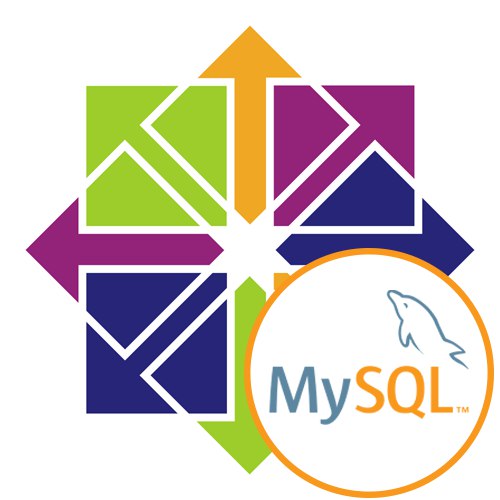
يعتبر MySQL أحد أفضل أنظمة إدارة قواعد البيانات ، لذلك يتم استخدامه بنشاط من قبل كل من المحترفين والهواة في مجال العمل مع مواقع الويب والتطبيقات المختلفة. لكي تعمل هذه الأداة بشكل صحيح ، يجب عليك تثبيتها في نظام التشغيل وتعيين التكوين الصحيح ، بدءًا من الخوادم الموجودة والمكونات الإضافية. اليوم نريد أن نظهر كيف يتم تنفيذ هذه العملية بالضبط على أجهزة الكمبيوتر التي تعمل بنظام CentOS 7.
قم بتثبيت MySQL على CentOS 7
سيتم تقسيم المعلومات الواردة في مقالتنا اليوم إلى مراحل حتى يتمكن كل مستخدم من فهم كيفية إضافة المكون المعني إلى Linux ، وكذلك المعلمات التي يجب الانتباه إليها أولاً. دعنا نوضح على الفور أنه لتثبيت MySQL وزيادة التفاعل معها ، ستحتاج إلى اتصال إنترنت نشط ، حيث سيتم الحصول على الأرشيفات من المستودعات الرسمية.
الخطوة الأولى: الخطوات الأولية
بالطبع ، يمكنك الانتقال فورًا إلى الخطوة التالية وإكمال التثبيت ، ومع ذلك ، من أجل تنفيذه بشكل صحيح ، ستحتاج إلى تحديد اسم المضيف والتأكد من وجود جميع التحديثات الأخيرة في CentOS. اتبع التعليمات أدناه لإعداد نظام التشغيل.
- سيتم تنفيذ هذه وجميع الإجراءات اللاحقة من خلال "طرفية"وبناءً عليه ، يجب إطلاقه بطريقة تناسبك. يمكن القيام بذلك من خلال قائمة التطبيق أو عن طريق الضغط باستمرار على مجموعة المفاتيح Ctrl + Alt + T..
- هنا أدخل الأمر
اسم المضيفوانقر فوق أدخل. - بالإضافة إلى تحديد
اسم المضيف -fوقارن بين النتيجتين. الأول كامل والثاني مختصر. إذا كان هذا يناسبك ، فانتقل. وإلا ، فسيتعين عليك تغيير اسم المضيف باتباع الإرشادات الواردة في الوثائق الرسمية. - قبل البدء في تثبيت أي تطبيق ، يوصى بالتحقق من التحديثات حتى تمر جميع العمليات اللاحقة بشكل صحيح. للقيام بذلك ، أدخل
تحديث sudo yumوانقر فوق أدخل. - يتم تنفيذ هذا الخيار نيابة عن المستخدم المتميز ، مما يعني أنك ستحتاج إلى إدخال كلمة مرور لتأكيد صحة الحساب. ضع في اعتبارك أنه عند كتابة الأحرف ، لن يتم عرضها في وحدة التحكم.
- سيتم إخطارك بضرورة تثبيت الحزم المحدثة ، أو سيظهر إشعار على الشاشة بعدم العثور على تحديثات.
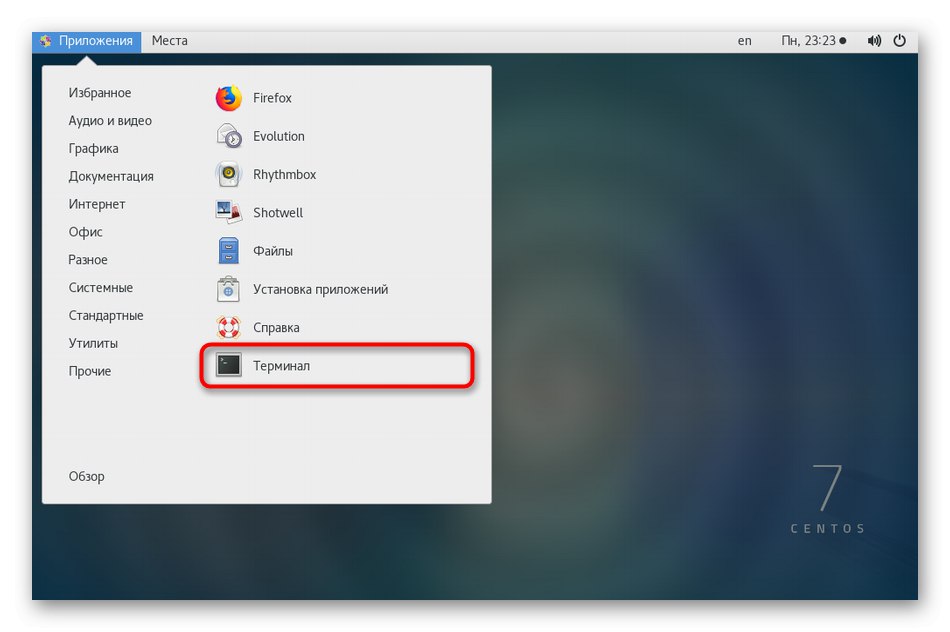
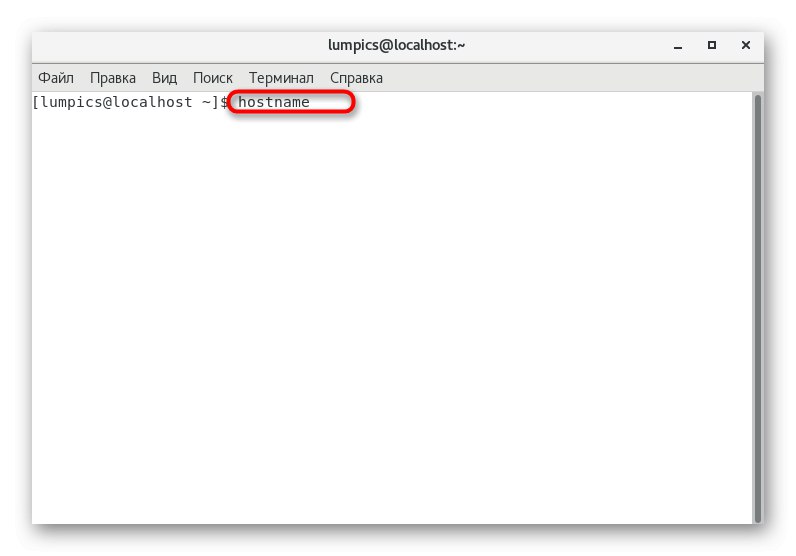
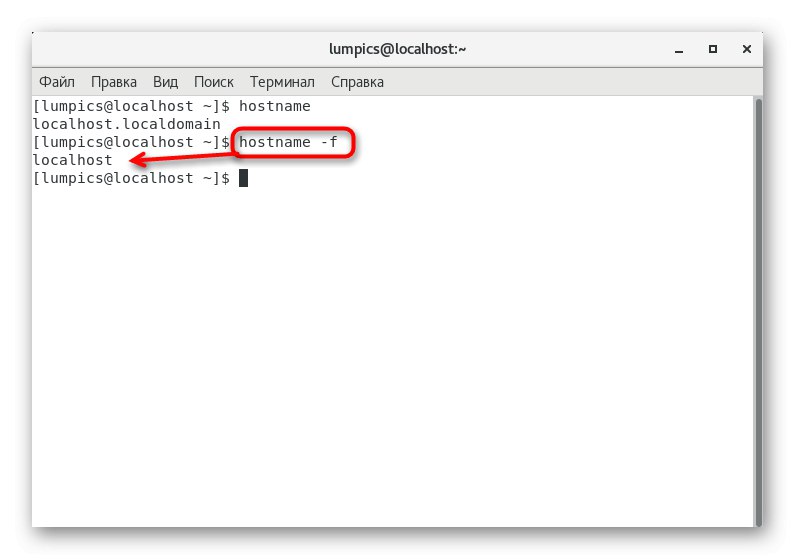
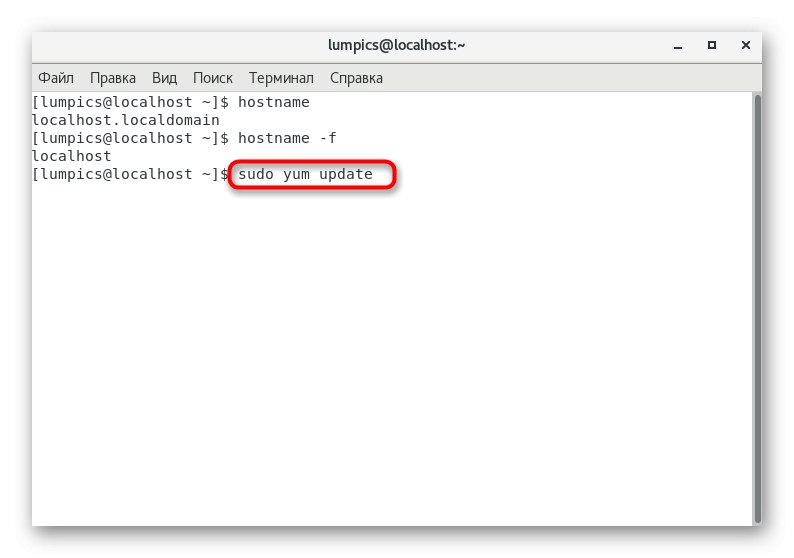
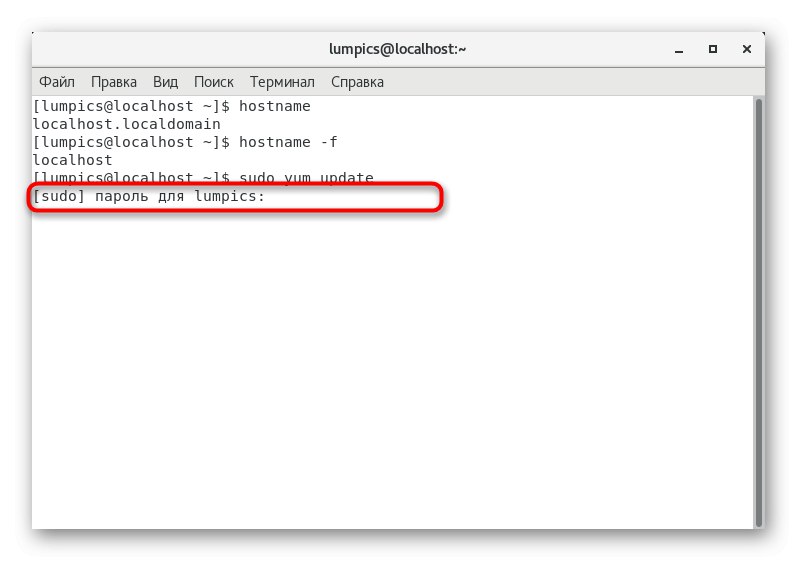

بعد تثبيت جميع التحديثات ، يوصى بإعادة تشغيل النظام لتصبح التغييرات سارية المفعول. إذا لم يتم العثور على تحديثات ، فانتقل على الفور إلى الخطوة التالية.
الخطوة 2: تنزيل الحزم وتثبيتها
لسوء الحظ ، لن تتمكن من تنزيل MySQL من المستودع الرسمي وتثبيته في نفس الوقت بأمر واحد. ويرجع ذلك إلى العدد الهائل من الإصدارات وبعض الفروق الدقيقة مع إضافة المحفوظات ، لذلك يجب أولاً اختيار الحزمة المناسبة.
انتقل إلى مستودعات MySQL الرسمية
- اتبع الرابط أعلاه لمشاهدة جميع الإصدارات الحالية من نظام إدارة قاعدة البيانات المعني. حدد الحزمة التي تريدها بتنسيق RPM وانسخ الرابط إليها عن طريق استدعاء قائمة السياق بالنقر فوق زر الماوس الأيمن.
- عند اللصق ، سترى أن الرابط قد تم نسخه بشكل صحيح ، وإذا اتبعته من خلال المتصفح ، فسيبدأ تنزيل حزمة RPM ، لكننا لسنا بحاجة إليها الآن ، لذلك دعنا ننتقل إلى وحدة التحكم.
- مرة واحدة في "طرفية"، أدخل
تم نسخ رابط wget + سابقًاوانقر فوق أدخل. - الاستخدام التالي
sudo rpm -ivh mysql57-community-release-el7.rpm، مع استبدال حالات عدم التطابق في هذا السطر بالأرقام المشار إليها في الارتباط الحالي. - يتم تنفيذ هذه العملية أيضًا نيابة عن المستخدم المتميز ، مما يعني أنه سيتعين عليك إعادة إدخال كلمة المرور.
- انتظر حتى اكتمال تحديث المستودعات وتثبيت الحزمة.
- قبل بدء عملية التثبيت الرئيسية ، قم بتحديث قائمة المستودعات بـ
تحديث sudo yum. - أكد الإجراء الذي سيتم اتخاذه عن طريق تحديد الخيار ذ.
- افعل ذلك مرة أخرى عندما يُطلب منك ذلك مرة أخرى.
- الشيء الوحيد المتبقي هو عملية تثبيت النظام نفسه. يتم ذلك باستخدام الأمر
sudo yum تثبيت خادم mysql. - أكد تمامًا جميع طلبات تثبيت أو فك حزم الحزم.
- قد يستغرق إجراء التنزيل عدة دقائق ، حسب سرعة الإنترنت لديك. أثناء ذلك ، لا تغلق جلسة المحطة ، حتى لا تعيد ضبط جميع الإعدادات.
- بعد التثبيت الناجح ، قم بتنشيط الخادم عبر
sudo systemctl ابدأ mysqld. - إذا لم تكن هناك أخطاء في التضمين ، ستعرض الشاشة سطرًا جديدًا للإدخال.
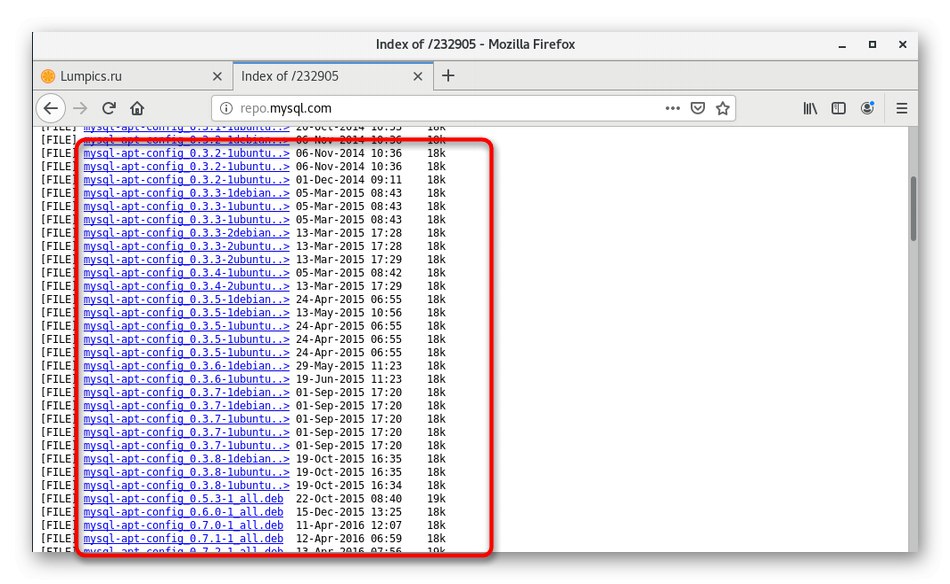
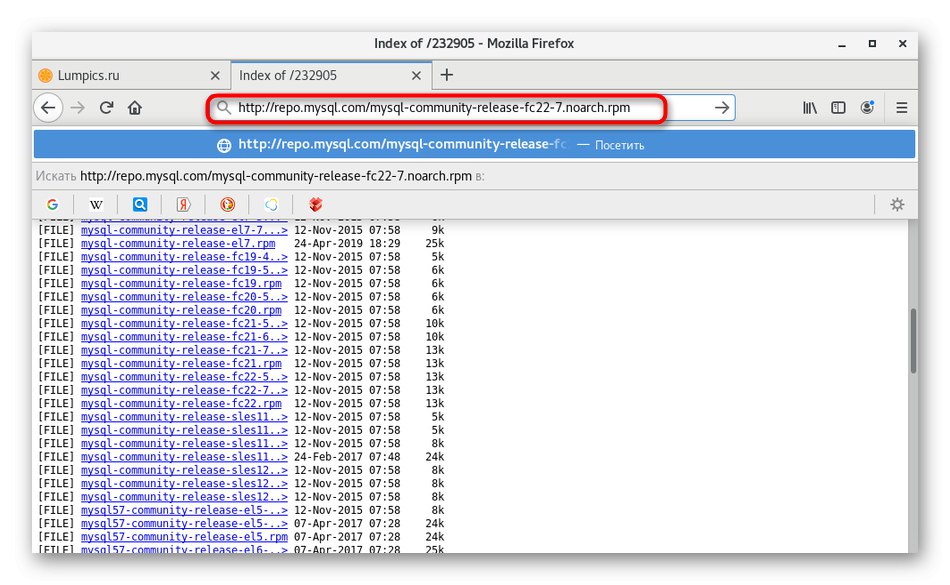
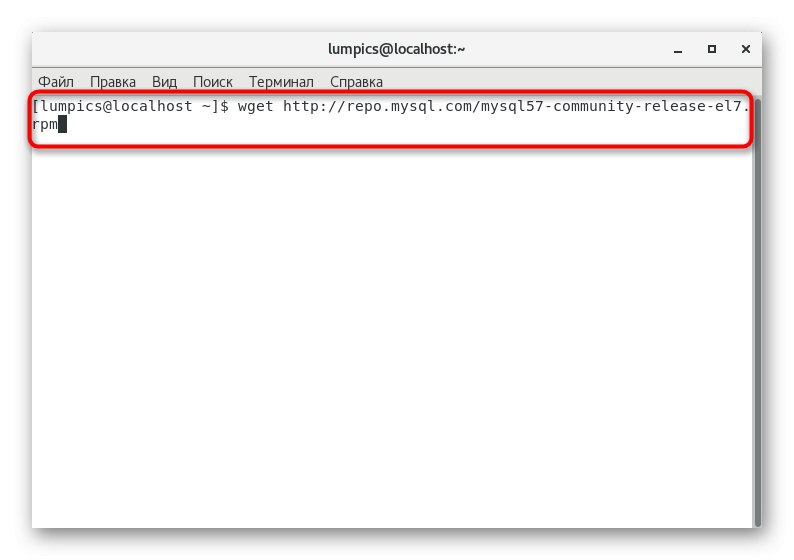

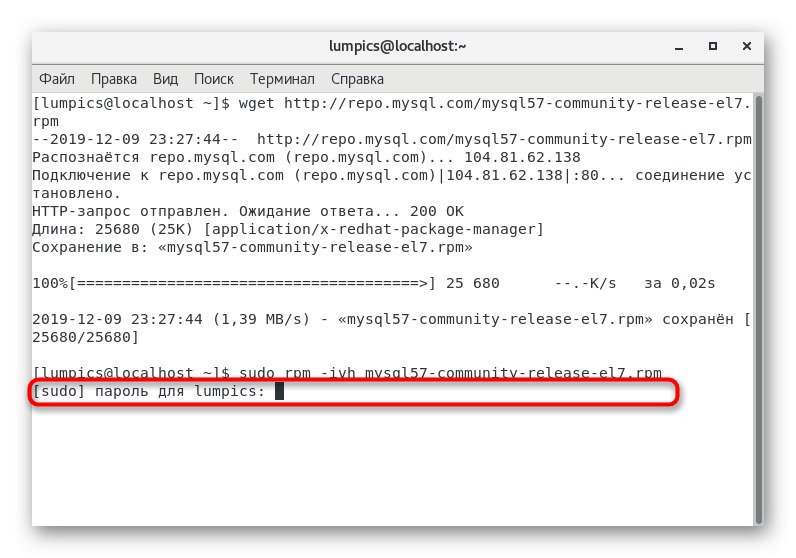
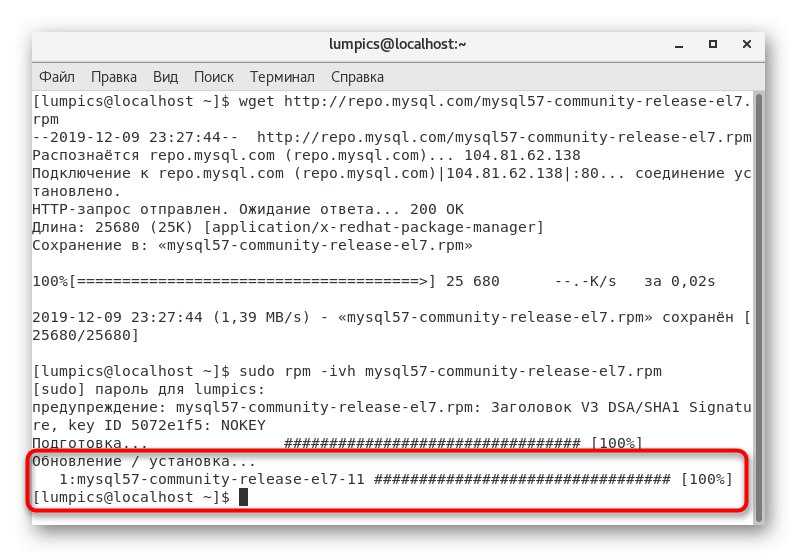
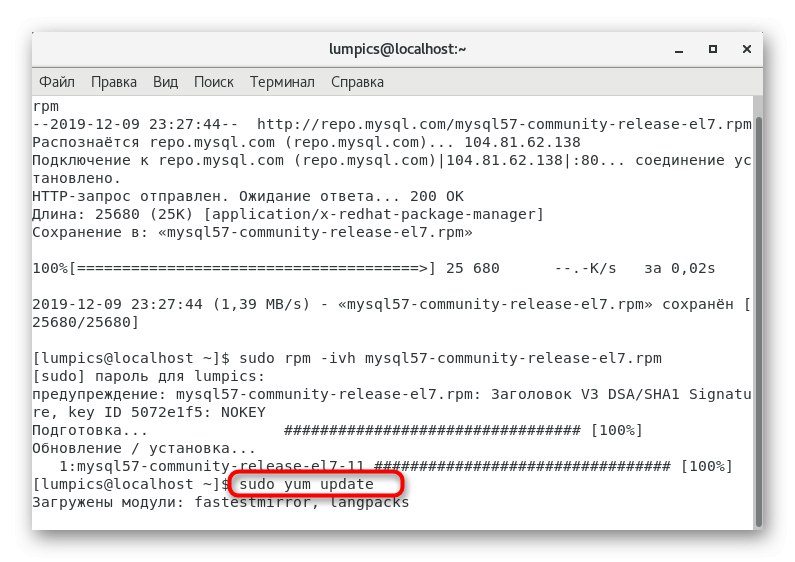
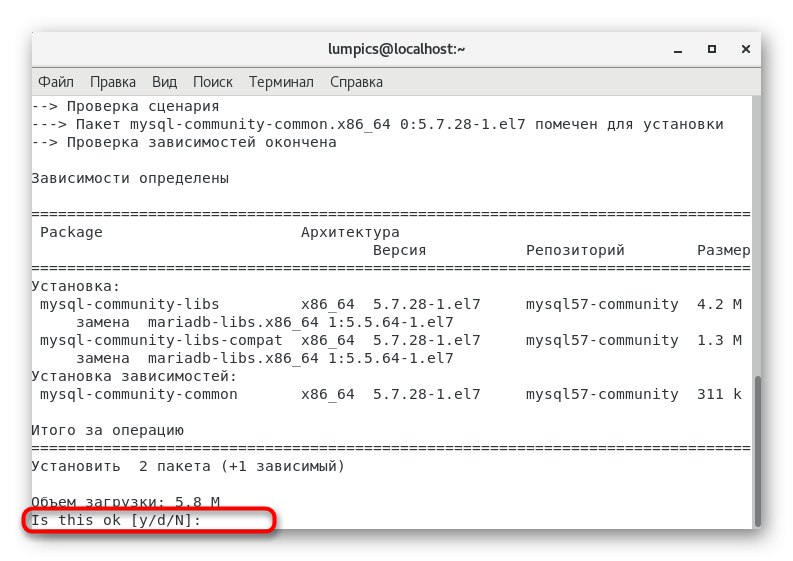
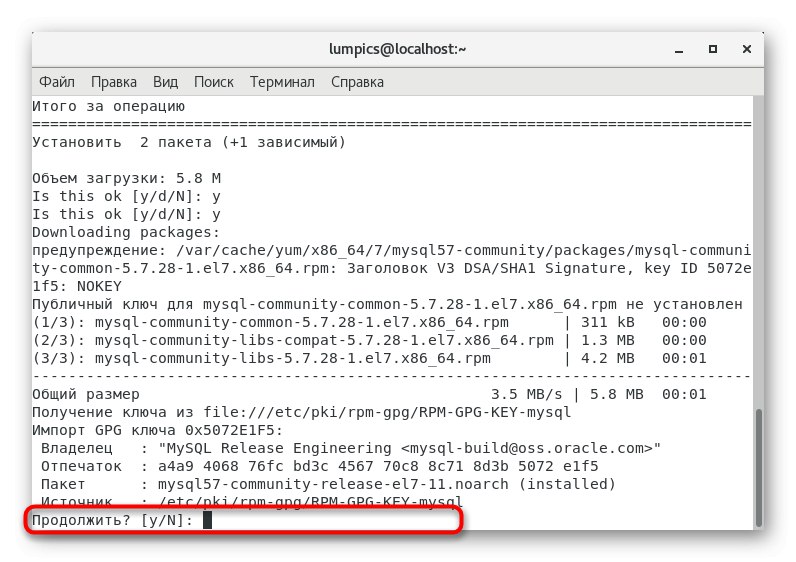
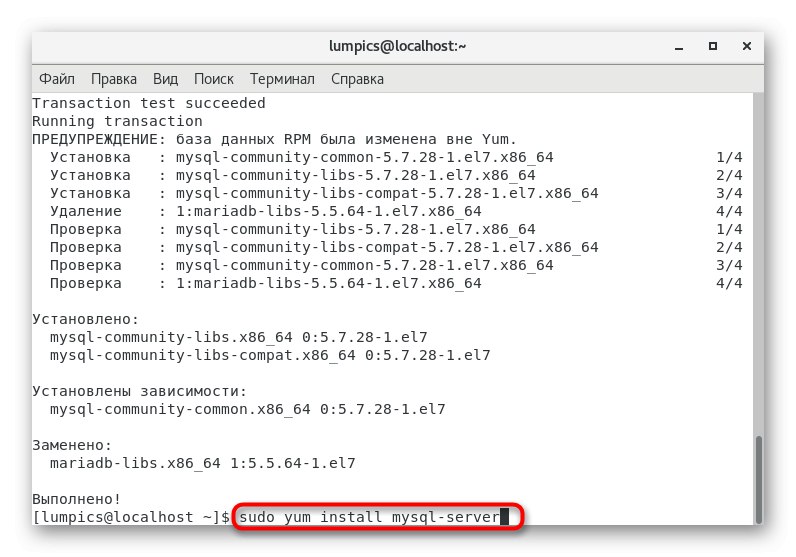


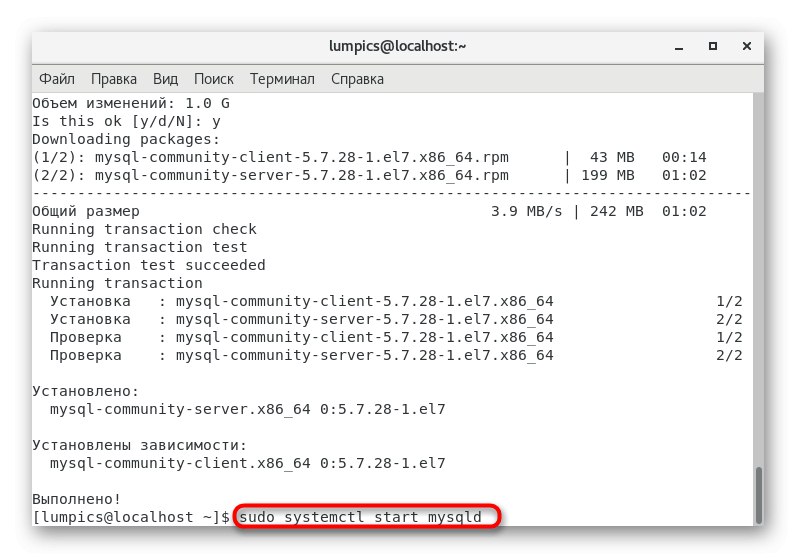
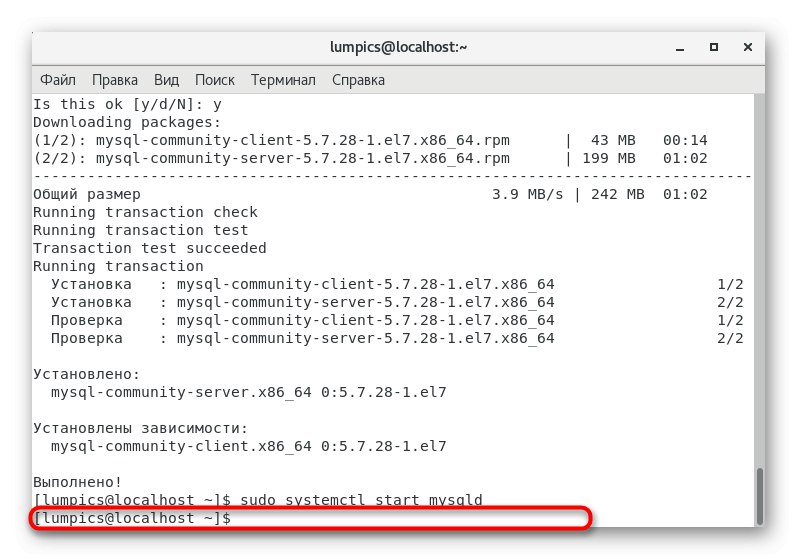
كما ترى ، استغرق تثبيت MySQL على CentOS 7 بضع دقائق فقط ، ولم يكن المستخدم مضطرًا لإدخال العديد من الأوامر ، والتي يمكن نسخ معظمها ولصقها في وحدة التحكم. ومع ذلك ، للتفاعل الصحيح مع نظام إدارة قواعد البيانات (DBMS) ، ستحتاج إلى إجراء تكوين أولي ، والذي سيتم مناقشته أدناه.
الخطوة 3: الإعداد الأولي
لن نتطرق الآن إلى جميع جوانب إعداد نظام إدارة قاعدة البيانات تمامًا ، لأن هذا لا ينطبق على موضوع المقالة. نريد فقط إخبارك بالخطوات الأساسية التي يجب اتخاذها للتحقق من أداء الأداة المساعدة وتعيين القواعد القياسية لها. للقيام بذلك ، عليك اتباع هذا الدليل:
- لنبدأ بتثبيت محرر نصوص مناسب ، حيث يتم تغيير جميع الإعدادات في ملف التكوين ، والذي يتم فتحه من خلال مثل هذه البرامج. من الأنسب استخدام النانو ، لذا اكتب في وحدة التحكم
sudo yum تثبيت نانو. - إذا لم يتم تثبيت الأداة بعد ، فسيتعين عليك تأكيد إضافة أرشيفات جديدة. خلاف ذلك ، سيظهر الخط فقط "لا يوجد شيء لفعله"لذلك ، يمكنك المتابعة إلى الخطوة التالية.
- إدراج
sudo nano /etc/my.cnfوتفعيل هذا الأمر. - أضف الخط
bind_address =وحدد عنوان IP الذي تريد الاتصال به وافتح جميع المنافذ. بالإضافة إلى ذلك ، يمكنك تحديد معلمات مهمة أخرى. اقرأ المزيد عنها في الوثائق الرسمية ، الرابط أدناه. - بعد التغييرات ، لا تنس كتابتها بالضغط عليها السيطرة + Oثم الخروج من nano مع السيطرة + X.
- في البداية ، يحتوي ملف التكوين أيضًا على معلمات تؤثر على أمان الشبكة. يمكن أن تكون نقطة ضعف محتملة أثناء الاختراق ، لذلك يوصى بإصلاحها عن طريق القيام بذلك
mysql_secure_installation. - أدخل كلمة مرور المسؤول لتأكيد هذه العملية.
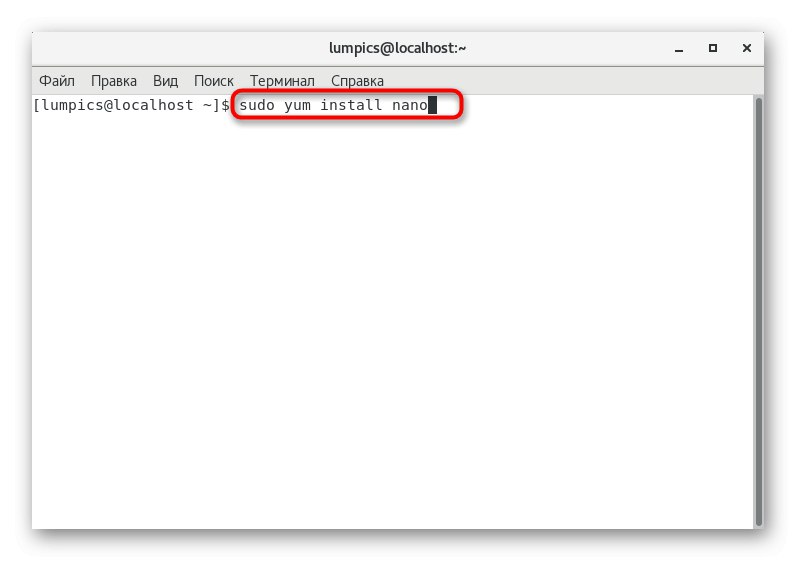
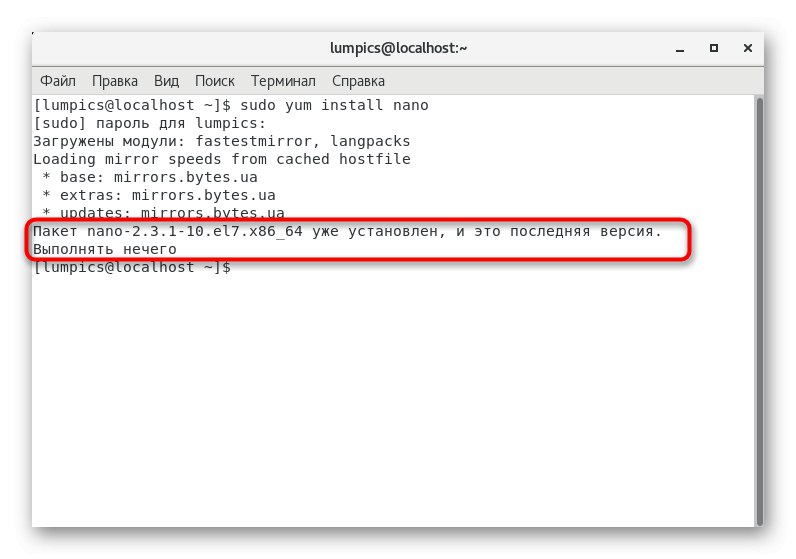
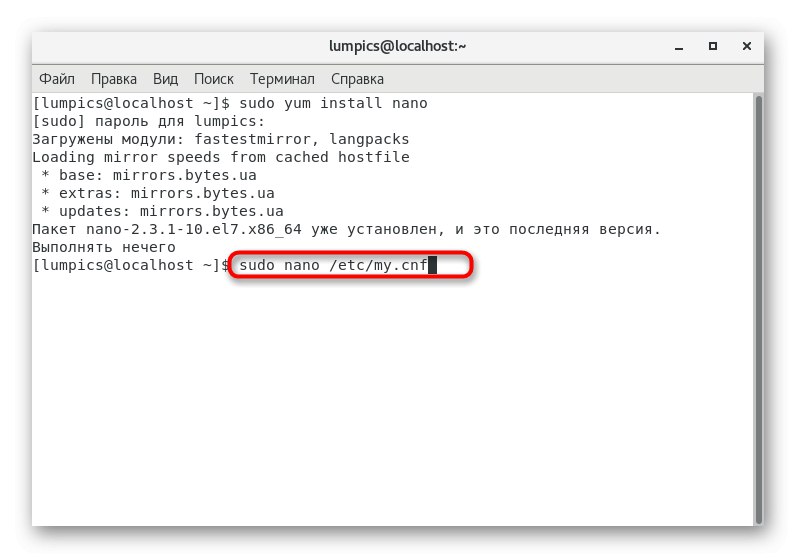
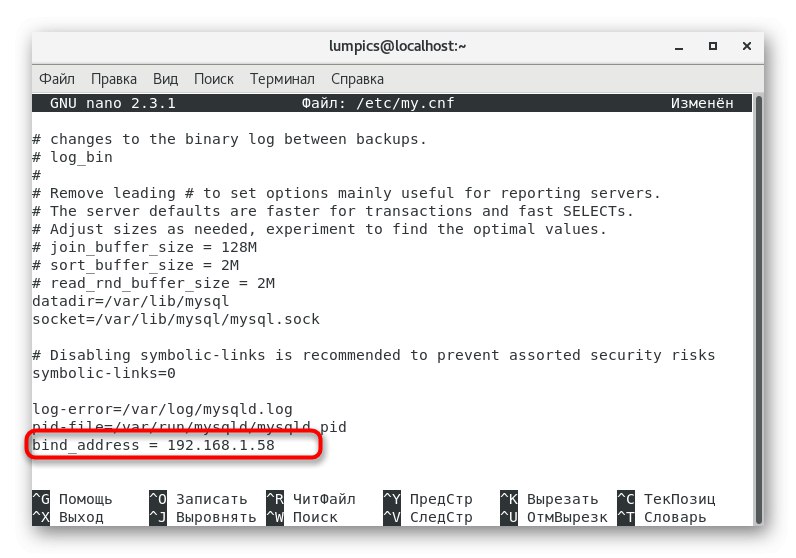
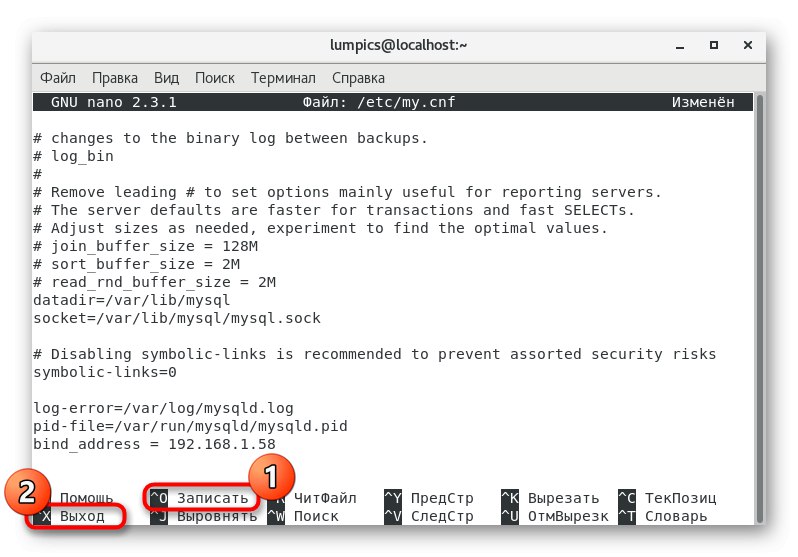
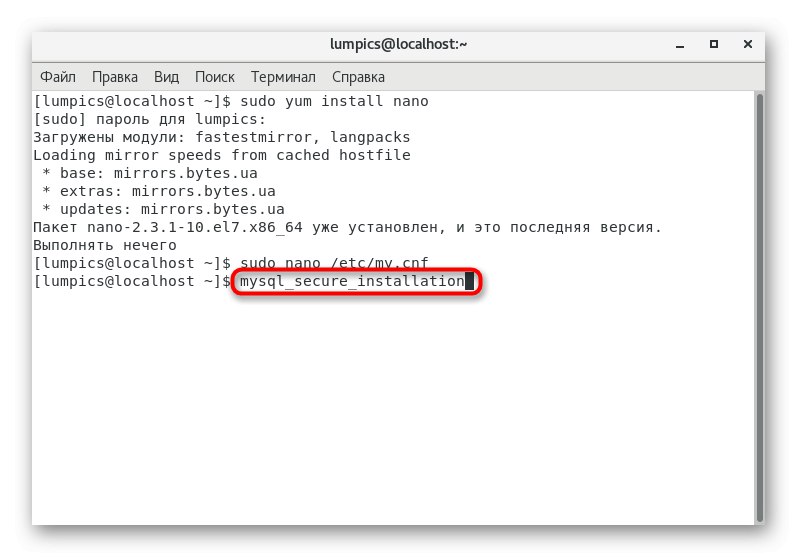

كما ذكرنا سابقًا ، لقد أظهرنا فقط المبدأ الأساسي للتكوين. لمزيد من التفاصيل ، راجع وثائق MySQL الرسمية أدناه.
اذهب إلى قراءة وثائق MySQL على الموقع الرسمي
الخطوة 4: إعادة تعيين كلمة مرور الجذر
في بعض الأحيان ، عند تثبيت MySQL ، يقوم المستخدمون بتعيين كلمة مرور مستخدم متميز ، ثم ينسونها أو لا يعرفون أي كلمة تم اختيارها في الأصل ، لذلك في نهاية هذه المقالة قررنا التحدث عن إعادة تعيين مفتاح الوصول ، وهو ما يتم على النحو التالي:
- اكتشف "طرفية" وادخل هناك
sudo systemctl توقف mysqldلوقف تنفيذ الخدمة. - التبديل إلى الوضع الآمن عبر
systemctl set-environment MYSQLD_OPTS = "- تخطي منح الجداول". - تواصل كمستخدم متميز عن طريق الكتابة
mysql -u الجذر... لن تتم المطالبة بكلمة المرور. - كل ما تبقى هو تنفيذ الأوامر أدناه واحدة تلو الأخرى لإنشاء مفتاح وصول جديد.
mysql> استخدام mysql ؛
mysql> تحديث المستخدم SET PASSWORD = PASSWORD ("password") WHERE USER = 'root'؛(حيث كلمة المرور هي مفتاح المرور الجديد الخاص بك)
mysql> تدفق الامتيازات ؛
sudo systemctl unset-environment MYSQLD_OPTS
sudo systemctl ابدأ mysqld
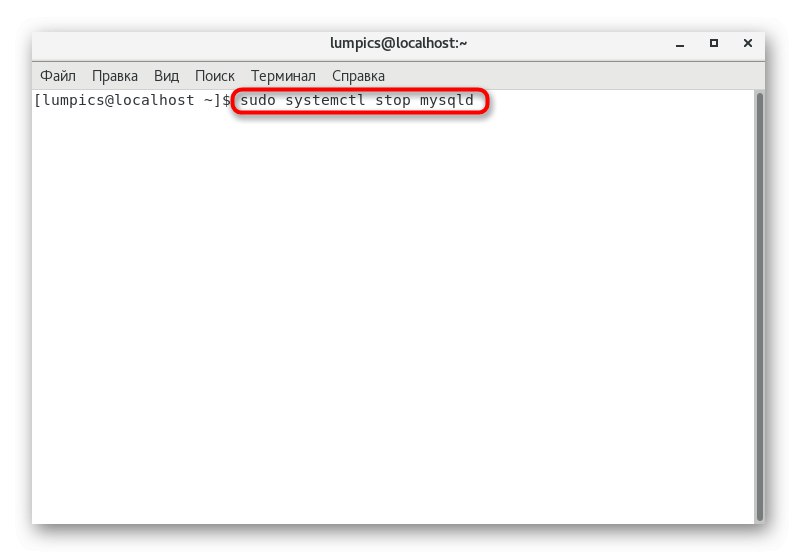
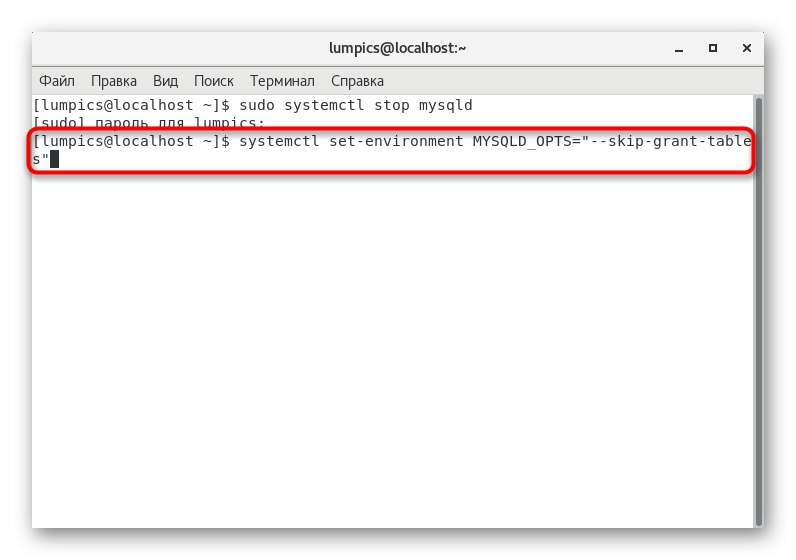
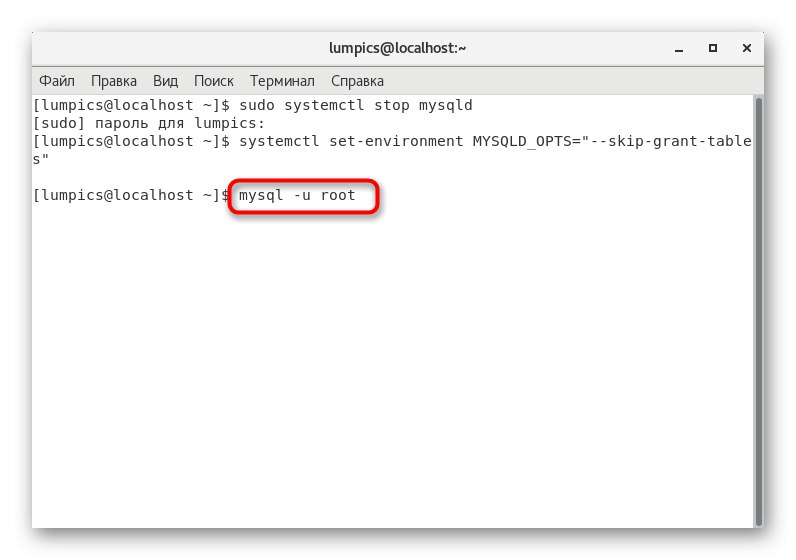
بعد ذلك ، حاول الاتصال بالخادم مرة أخرى باستخدام كلمة المرور الجديدة بالفعل. هذه المرة ، لا ينبغي أن تنشأ صعوبات.
لقد رأيت للتو دليلاً مفصلاً خطوة بخطوة لتثبيت MySQL وتكوينها بشكل سطحي على CentOS 7. كما ترى ، لا يوجد شيء معقد حول هذا الأمر ، ولكن لا يجب أن تعتبر التوصيات المذكورة أعلاه دليلاً كاملاً لتوصيل قاعدة بيانات لمزيد من التفاعل مع خادم ويب أو تطبيق. كل هذا يجب أن يتم يدويًا ، بدءًا من تفاصيل الموقع والبرنامج ودراسة التوثيق الرسمي لجميع المكونات المستخدمة.
اقرأ أيضا:
تثبيت phpMyAdmin على CentOS 7
تثبيت PHP 7 على CentOS 7